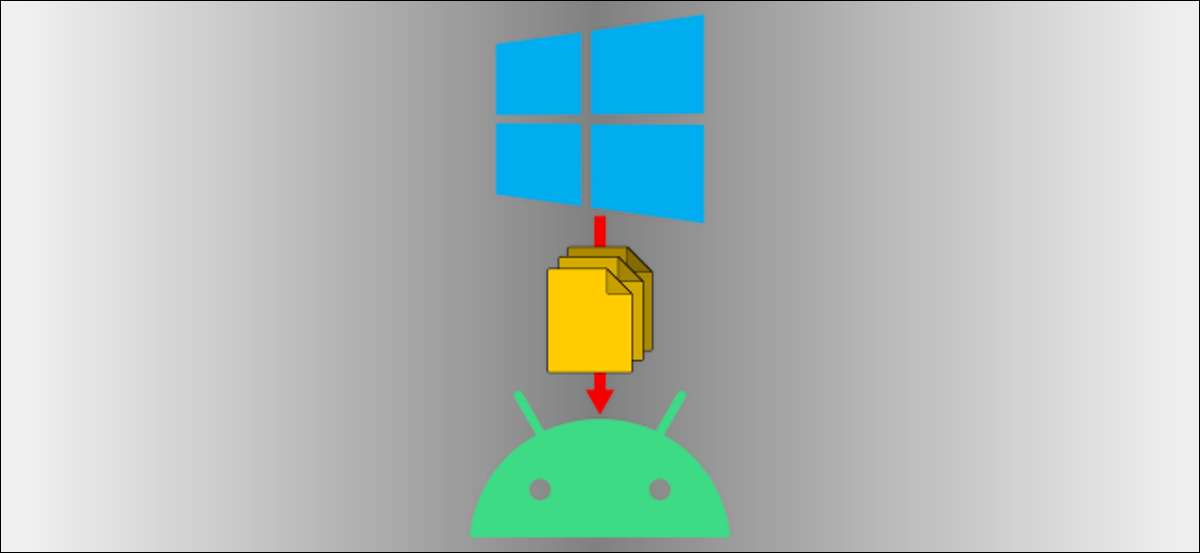
Laitteiden väliset tiedostot ovat melko yleinen asia. On paljon tapoja tehdä se, jotkut ovat parempia kuin toiset. Jos käytät Windows PC: tä ja Android-laitetta, näytämme sinulle joitain menetelmiä.
Siirrä tiedostoja Bluetooth-laitteella
Helpoin tapa on aina se, joka toimii jo, mitä sinulla on jo. Jos Windows-tietokoneessa ja Android-laitteessa on Bluetooth, sinun tarvitsee vain siirtää tiedostoja langattomasti.
Ensin haluat yhdistää Windows-tietokoneesi Android-laitteellasi. Tämä on tehtävä vain kerran. Avaa Windows-asetukset ja siirry laitteisiin & gt; Bluetooth & amp; Muut laitteet. Varmista, että Bluetooth on päällä ja että tietokone on havaittavissa.

Seuraavaksi tartu Android-laitteeseen ja avaa asetussovellus. Siirry "liitettyihin laitteisiin" tai "Bluetooth" -osioon ja napauta "Pair Uusi laite".
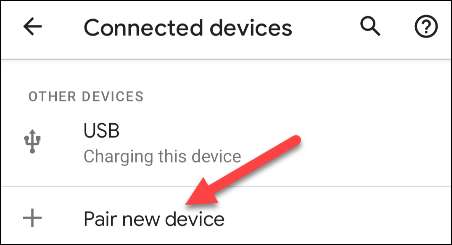
Etsi tietokoneesi luettelosta ja valitse se, jos haluat yhdistää kaksi laitetta.
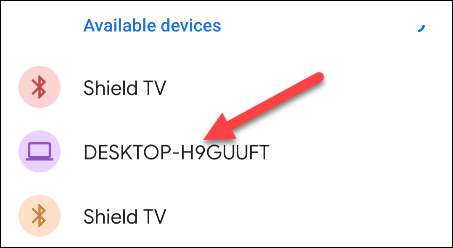
Näet jokaisen laitteen kehotteen, jossa pyydetään vahvistamaan, että koodi on sama. Jos koodi sopii jokaiseen laitteeseen, hyväksy se täydentämään pariliitos.
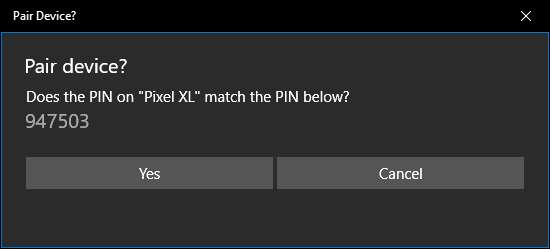
Laitteiden avulla voit käyttää Bluetooth-tiedostonsiirtoa. Prosessi on hieman hankalaa, mutta se toimii ilman lisäohjelmia joko laitteessa.
Takaisin Windows-tietokoneeseen, avaa "Bluetooth & amp; Muut laitteet "Asetukset-valikko uudelleen. Tällä kertaa napsauttamalla "Lähetä tai vastaanota tiedostoja Bluetoothin kautta" liittyvissä asetusten sivupalkissa.
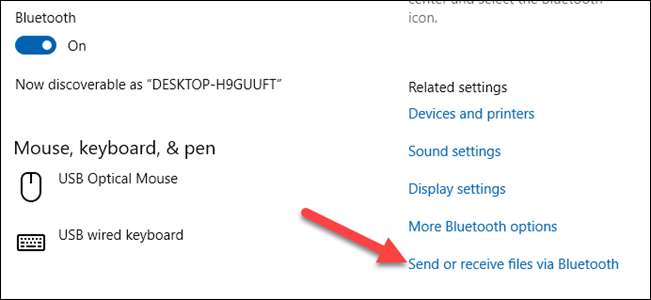
Uusi ikkuna avautuu. Valitse "Lähetä tiedostot".
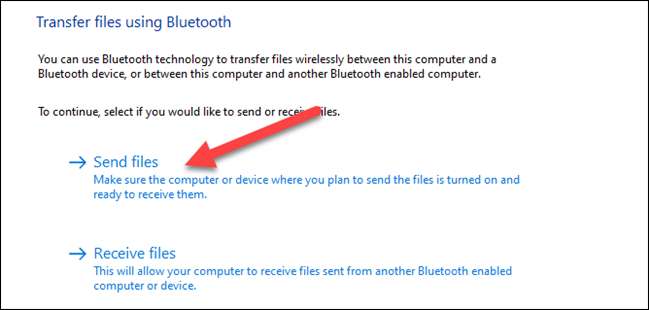
Seuraavaksi näet luettelon Bluetooth-laitteista, jotka on liitetty tietokoneeseen. Valitse Android-laite luettelosta ja napsauta "Seuraava".
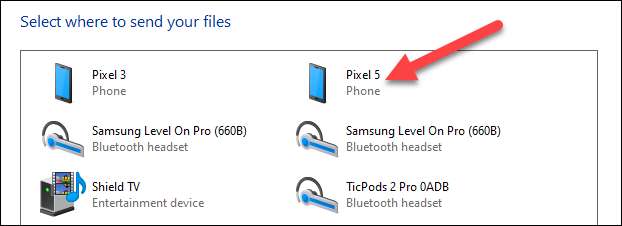
Avaa tiedostonhallinta valitsemalla "Selaa" seuraavassa näytöllä ja etsi tiedosto, jonka haluat lähettää.
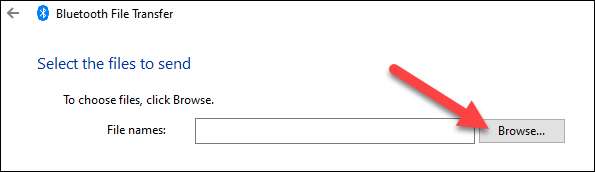
Kun olet valinnut tiedoston, aloita siirto napsauttamalla "Seuraava".
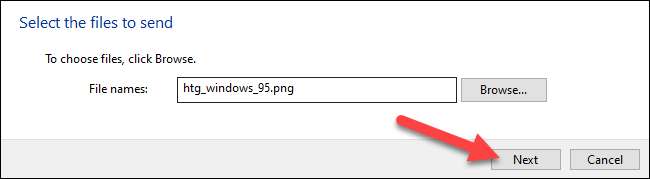
Android-laitteellasi näkyvät "saapuva tiedosto" -ilmoitus. Napauta sitä ja valitse "Hyväksy" ponnahdusikkunasta.
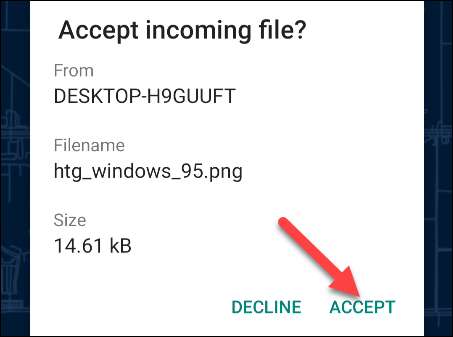
Siirto käsitellään ja tiedosto on nyt Android-puhelimessa tai tabletissa!
Siirrä tiedostoja pilvivarastoinnin avulla
Jos Bluetooth ei ole tyyliäsi tai ehkä jollakin laitteellesi ei ole, on olemassa muita menetelmiä tiedostojen jakamiseen Windows PC: n ja Android-luurin välillä. Suosittu vaihtoehto on pilvivarastointipalvelu. Tämän avulla voit ladata tiedoston Windows-tietokoneellesi ja ladata sen Android-laitteellasi.
Google asema Ja Microsoft Onedrive ovat suosittuja pilvivarastoja, jotka toimivat tämän tehtävän kannalta. Molemmat toimivat samalla tavalla, mutta tässä oppaassa osoitamme onedrive.
Lataa ensin OneDrive-sovellus Android-laitteen toistokaupasta. Varmista, että olet kirjautunut sisään sovellukseen käyttäen samaa Microsoft-tiliä kuin Windows-tietokoneesi.

Avaa seuraava selain Windows-tietokoneellasi (kuten reuna tai Chrome) ja siirry kohtaan OneDrive-verkkosivusto .
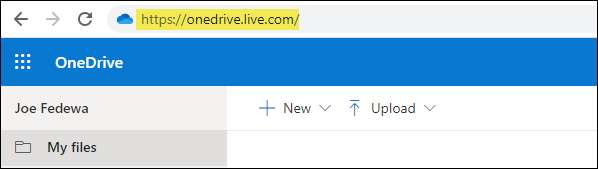
Valitse "Lähetä" avattava valikko ja valitse "Tiedostot".
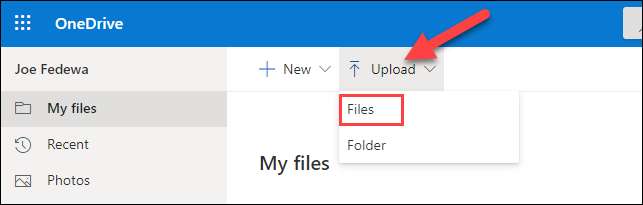
Tiedostonhallinta avautuu ja voit valita tiedoston, jonka haluat siirtää.
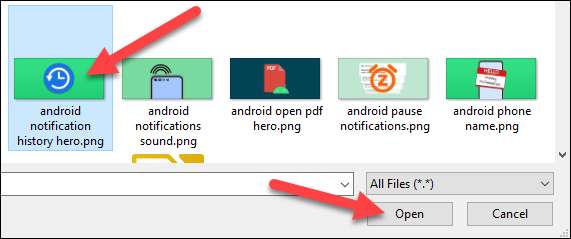
Palaa nyt Android-laitteeseen ja avaa OneDrive-sovellus. Valitse tiedosto, jonka olet juuri ladannut.
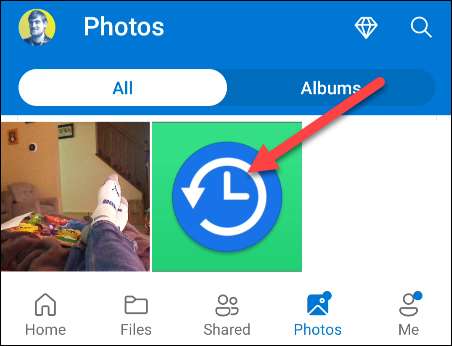
Lataa tiedosto Android-laitteellesi napauttamalla "Tallenna".

Jos tämä on ensimmäinen kerta, kun käytät onedrive, sinua pyydetään antamaan sovelluksen pääsy valokuviin ja mediaan. Napauta "Salli" jatkaaksesi.
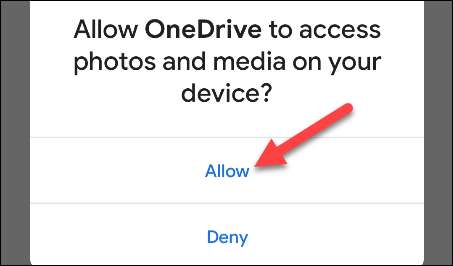
Onedrive käyttää oletuksena tiedostojen tallentamista ”Lataus” kansioon puhelimen tai tabletin. Voit napauttaa "Tallenna", jos haluat lisätä sen sille tai napauta Takaisin-nuolta nähdäksesi lisää kansioita.
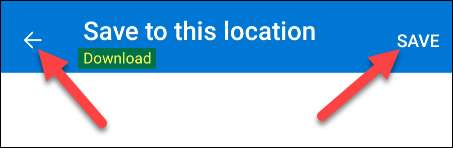
Se siitä! Tiedosto tallennetaan valitsemaasi kansioon.







